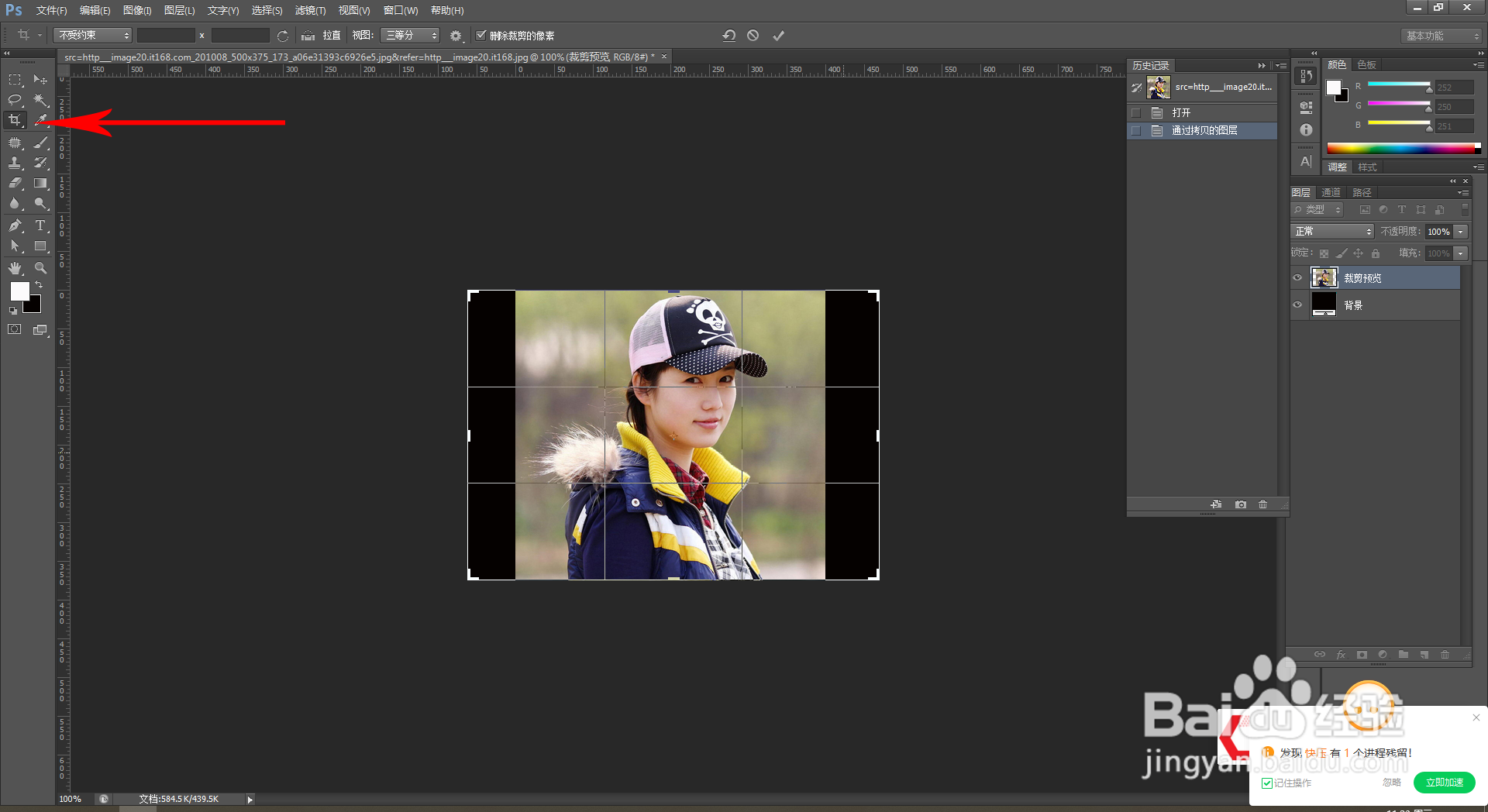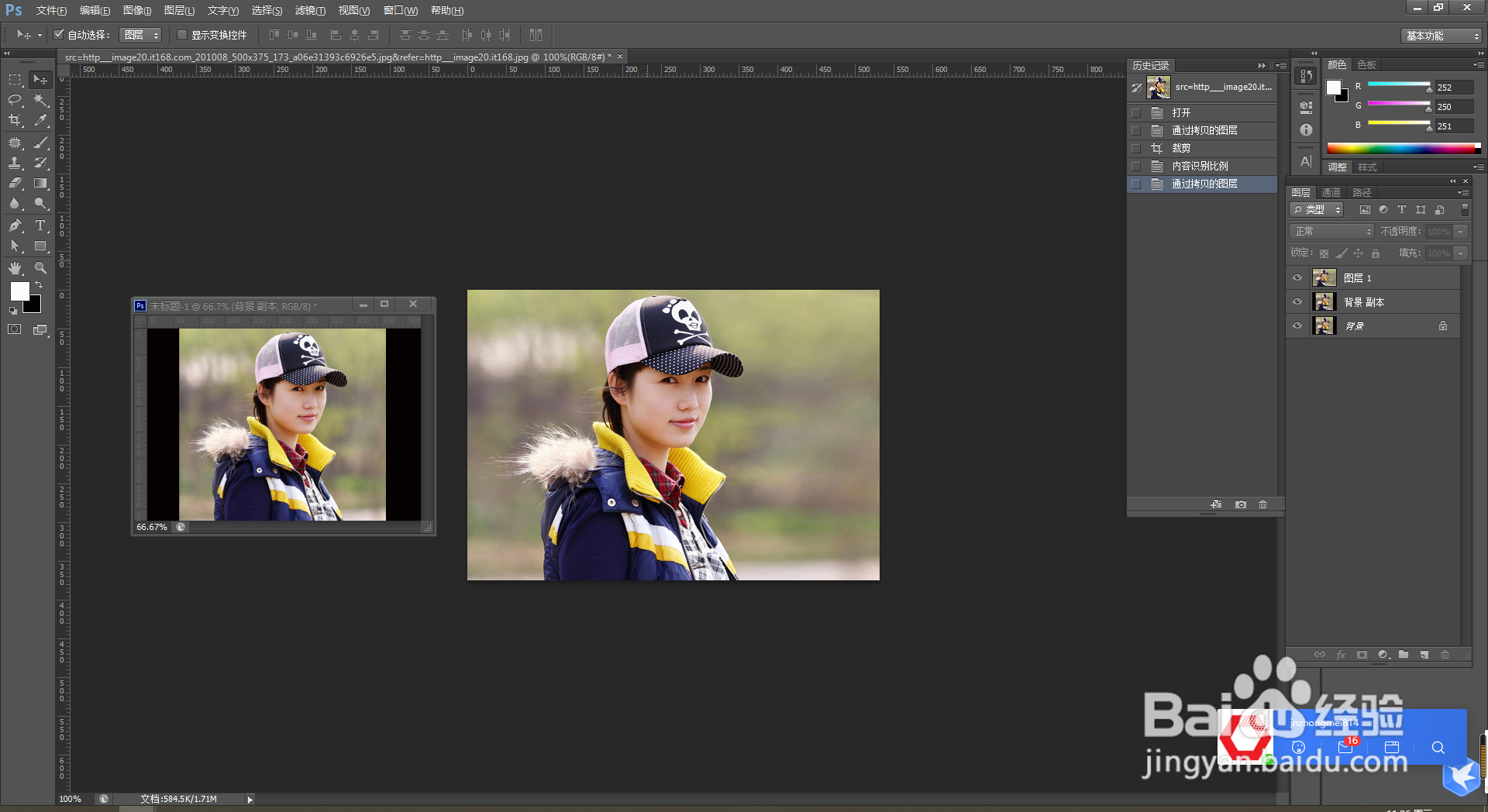PS如何修改图片尺寸/修改图片主体不变形教程
1、打开PS软件。
2、2.ps里打开要处理的图片.
3、3.ctrl+j复制一层,保留原背景层,后期如果处理不当图片损坏可还原,在复制的图片上处理。
4、选择“裁剪工具”,拉大它的宽或者高。
5、双击图片巡綮碣褂或将对勾去掉,选择“编辑—内容识别比例” 后(有的也叫内容识别缩放),这时候图片上出现了控点。
6、然后点击控制点,将图片拉长与画布对齐,拉到你要的尺寸。
7、7.你会发现人物像素并没有发生变化,背景变长了。
8、8.效果图。
声明:本网站引用、摘录或转载内容仅供网站访问者交流或参考,不代表本站立场,如存在版权或非法内容,请联系站长删除,联系邮箱:site.kefu@qq.com。
阅读量:83
阅读量:87
阅读量:24
阅读量:76
阅读量:62